오늘은 이스트시큐리티가 개발해서 무료로 배포 중인 대한민국의 안티바이러스 소프트웨어(백신 프로그램)에서 2022년8월30일 약 11:30분에 자동 갱신 알약 공개용(개인 등 한정) 무료 백신 프로그램에서 랜섬웨어 차단 알람 기능을 통해서 다수 정상적인 파일을 랜섬웨어로 착각 즉 오진을 해서 컴퓨터, 노트북 등의 개인 사용자 등에서 오류를 발생했습니다.
해당 랜섬웨어 차단 기능은 2015년12월에 추가된 기능으로 랜섬웨어 차단 알림 기능으로서 백신 프로그램이 미끼 폴더 및 미끼 파일을 변경 또는 삭제할 때 알림 창을 사용자에게 띄워서 해당 랜섬웨어 행위를 차단하는 보안 기능입니다.
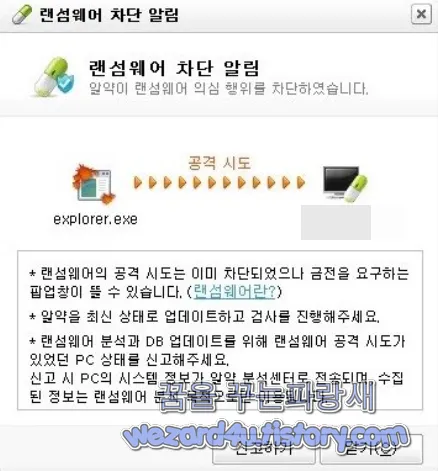
그런데 아마도 이번 업데이트 때에 랜섬웨어 차단 기능에 변화를 주는 과정에서 오류가 발생한 것으로 추측되며 해당 오류로 말미암아서 정상적인 프로그램들이 랜섬웨어 의심 행위로 판단을 받아서 문제가 발생한 것으로 보입니다.
알약을 제작한 이스트시큐리티 는 업데이트 롤백 및 긴급 수동 조치 방법에 대한 공지를 개시했고 일부 시스템 환경에서는 부팅 과정에서 검은색 화면만 나오고 윈도우 화면이 표시되지 않는 등의 문제가 발생하고 있습니다.

이스트 소프트는 알약 긴급 수동 조치 방안에서는 수동 복구툴 다운로드 후 실행하거나 Windows 진입이 어려운 경우 안전 모드 진입 방법에 대해 자세하게 안내를 진행하고 있습니다.
여기서 문제는 안전모드에 접근을 하려고 윈도우 7 같은 경우 F8를 연타해서 안전모드에 진입을 하지만 문제는 윈도우 8.1,윈도우 10,윈도우 11 같은 경우에는 안전모드에 접근을 하는 방법이 다릅니다.
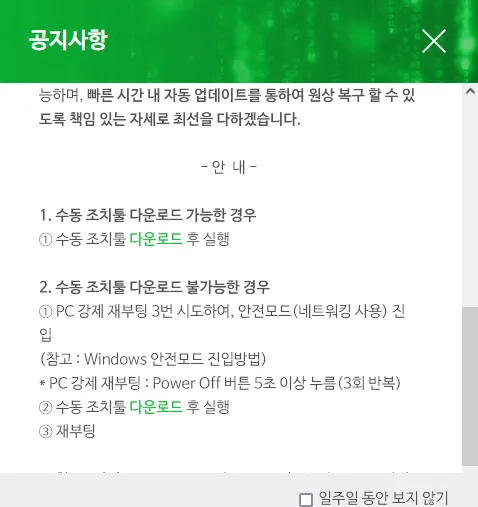
여기서 윈도우 10 같은 경우 윈도우 키+R 실행에서 Msconfig 입력을 하고 실행을 하고 나서 Boot 탭을 선택하고 나서 부팅 옵션 부분에서 안전 부팅을 선택하고 부팅을 해야 하지만 이것이 귀찮은 분들은 CMD(명령 프롬프터)를 관리자 권한으로 실행해 주고 나서 다음 명령어를 입력해줍니다.
bcdedit /set {default} bootmenupolicy legacy그리고 윈도우 재부팅을 통해서 해당 명령어를 적용하면 쉽게 F8 버튼을 연타하면 안전모드로 진입을 할 수가 있을 것입니다.
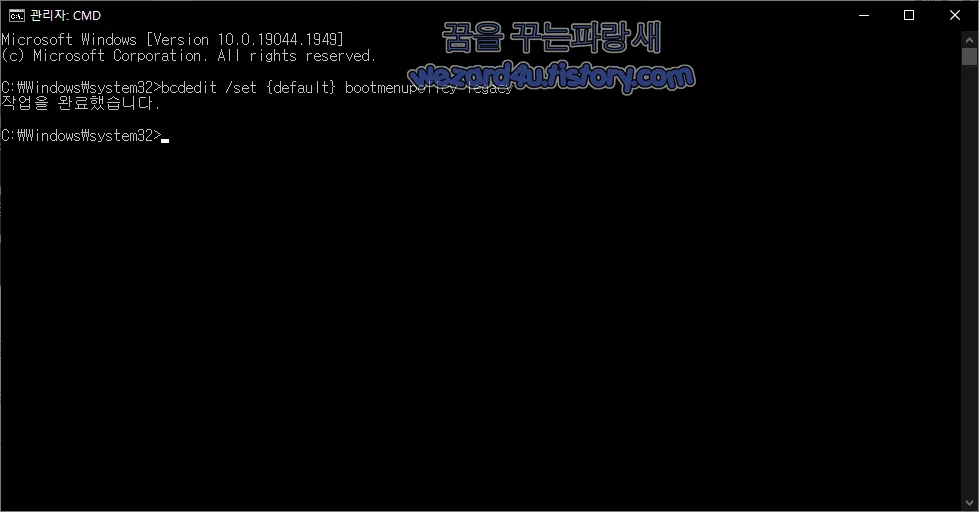
윈도우 운영체제가 업그레이드가 되면 해당 명령어가 초기화될 수 있으므로 버전 업그레이드 이후에는 다시 한 번 명령어를 입력하여 적용해야 하시면 될 것입니다.
'소프트웨어 팁 > 보안 및 분석' 카테고리의 다른 글
| 마이크로소프트 엣지 105 브라우저 시작하지 않는 문제 해결 방법 (2) | 2022.09.05 |
|---|---|
| 구글 크롬 105.0.5195.102 긴급 보안 업데이트 (0) | 2022.09.04 |
| 웹 사이트는 사용자의 허가 없이 구글 크롬 의 클립보드에 쓸수 있는 문제 (0) | 2022.09.02 |
| 구글 크롬 사용자 인터넷 기록을 훔치는 구글 크롬 부가기능-Netflix Party (0) | 2022.09.01 |
| 김수키 러시아 외무부 를 공격 하기 위해 PPTX 파일로 위장 하고 있는 악성코드-Pyongyang in talks with Moscow on access to Donbass (2) | 2022.08.30 |
| 윈도우 10 KB5016688 미리 보기 업데이트로 일부 문제 수정 (0) | 2022.08.29 |
| 견적 의뢰 메일로 위장 해서 이메일 게정을 노리는 피싱사이트-wedocu securpdf herokuapp(2022.08.22) (0) | 2022.08.25 |
| 파이어폭스 104.0 보안 업데이트 (2) | 2022.08.24 |





